|
Какой рейтинг вас больше интересует?
|
Главная /
Каталог блоговCтраница блогера Я с windows/Записи в блоге |
4 способа решения ошибки skype error 1603.
2014-12-17 22:40:00 (читать в оригинале)Зачастую ошибка skype error 1603 появляется во время обновления или установки программы скайп.
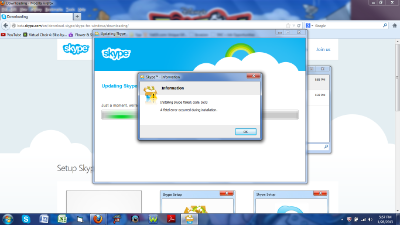
Варианты решения из сообщением skype error 1603.
Возможно они вам не помогут, но они помогали, попробовать можно. Если что отпишитесь в комментариях.1. Загрузите по ссылке и поставьте утилитку Windows Installer CleanUp с http://support.microsoft.com/kb/290301
На этом этапе, откройте программку которую только что скачали и удалите "Skype Plugin Manager"
Далее избавьтесь от папки Skype\Plugin Manager вручную. Стандартно папка находится по пути C:\Program Files\Skype.
2. Открыть установочный файл от имени администратора (таким образом системные службы восстановятся и синхронизируются с инсталлятором приложения для видео звонков) и полностью установить ее.
Теперь смело удаляйте приложение и инсталлировать заново.
3. Еще одно разрешение критической оплошности во время установки. Код 1603.
Просто стереть старую версию скайпа с помощью утилит Your Uninstaller или Uninstall Tool 3.2.1.5278 Final Rus.rar . И после этого установить заново ту которая вам необходимая.
4. Зачастую к ошибочке прилагается следующий текст:
Поскольку этого файла там нету, получаем эту ошибку. Нужно именно тот файл которого не хватает вставить в директорию (путь показан в подробностях сведения). А впредь можете обновляться.
Также совет, посмотреть журнал системы, в нем также указано что именно мешает в вашем случаи. То есть там вероятно всего есть подробное описание причины. Больше информации для вас - легче вам во все разобраться будет.
Как сэкономить заряд аккумулятора смартфона Windows Phone 8?
2014-12-17 00:56:00 (читать в оригинале)Все обладатели смартфонов на базе операционной системе windows phone 8 в курсе как при активной работе садится батарея. В режиме ожидания она неплохо держит. Но тут все зависит не только от системы, но и от того как вы ее настроили. В наше время пользователи при покупке телефона уже стали обращать внимание на емкость аккумулятора. Они уже детально изучают характеристики конкретных моделей.
Сегодня в этой статье рассмотрим способы что можно сделать и как чтобы продлить жизнь батареи смартфона.
Собственно инструкции как сэкономить заряд аккумулятора.
1. Включаем функцию экономии.
Чтобы его включить пройдите по пути - Настройки - Экономия заряда - Включена. Здесь вы можете выбрать один из вариантов: указать порог когда будет включена экономия либо включить ее на постоянной основе. Когда будет работать эта функция, просто не будут обновляться плитки и приложения в фоновом режиме также не будут работать, все остальное останется. Думаю включив эту опцию вы ничего не теряете.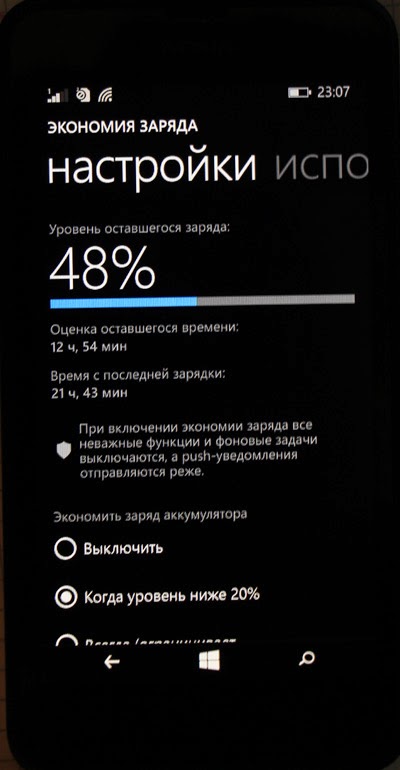
2. Убираем лишние звуки.
Зачем вам звук блокировки смартфона и. т. п. Зайдите в: - Мелодии + звуки. А теперь отключите звуки которые вам не нужны, это может быть звук камеры при фотографировании, нажатие клавиш или другие. Вам выбирать.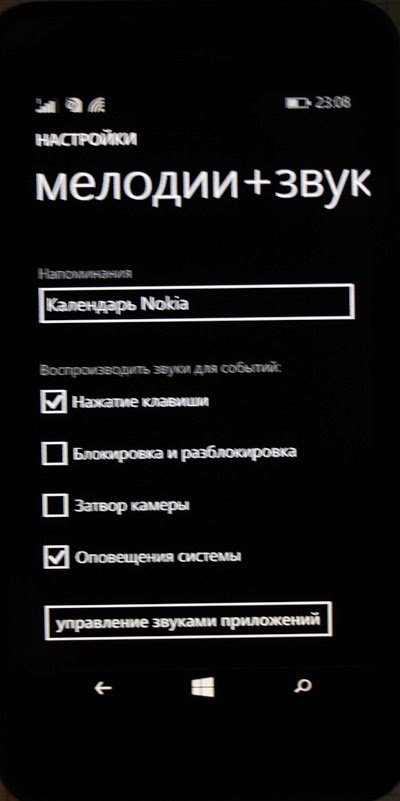
3. Отключение функции Glance-screen (доступна в нокиа lumia 6 или выше).
Glance-screen вместе с обновлением Lumia Black забирают немало энергии. Она отвечает за показ оповещение на экране вместе с часами, а именно : пропущенные вызовы, сообщения от разных программ. - Уведомления+действия.4. Установка яркости экрана.
Чем выше яркость тем больше заряда аккумулятора это занимает. Вполне хватает среднего значения. Если у вас в телефоне есть датчик освещения, тогда включите автоматическую регулировку яркости. Чтобы попасть пройдите: - яркость.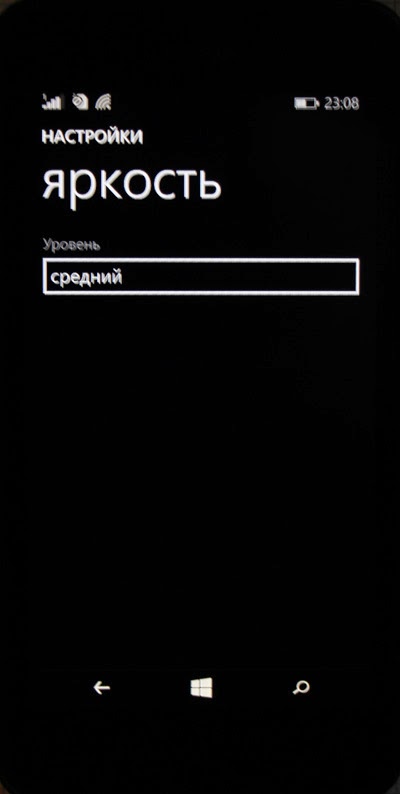
5. Совсем крайней случай - "режим в самолете".
Подойдет если пересекли границе и роуминг вам ни к чему. Или просто не хотите быть в зоне действия сети. Тогда сеть оператора полностью отсутствует и заряд батареи менее расходуется. Удобно для просмотра фильмов. - "режим в самолете".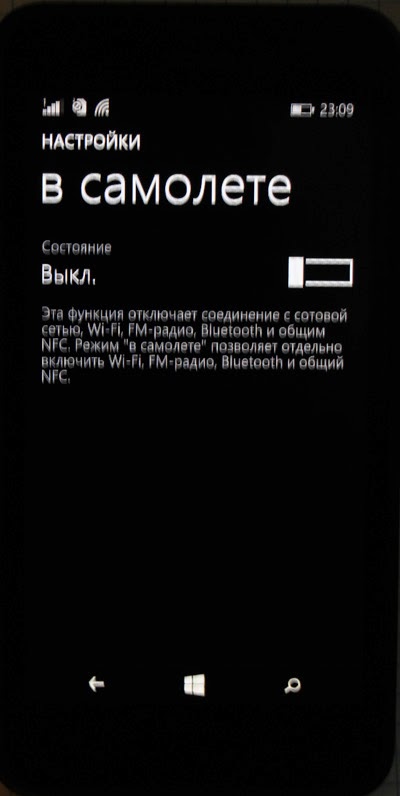
6. Отключаем передачу данных.
Именно она больше всего употребляет энергии в вашем телефоне. По статистике отключение передачи данных экономит до 40 % батареи. Работать будет все как работало кроме интернета.- VPN - выключить
- Передача данных - Выключить.
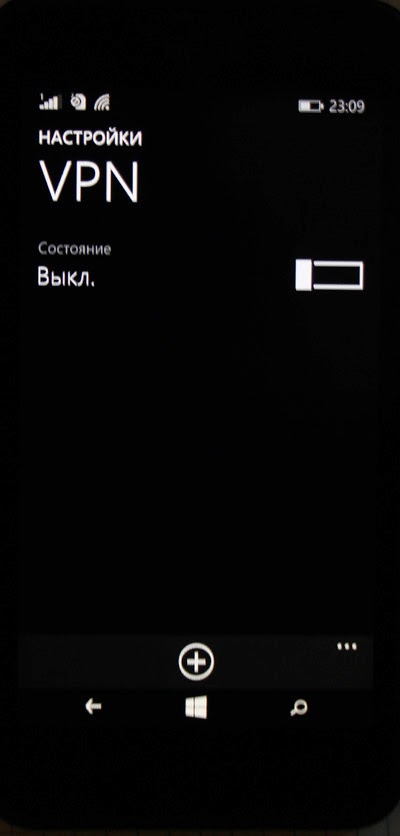
7. Отключение блютуза (Bluetooth).
Сам по себе он не садит батарею, только иногда мы забываем его выключать.8. Управляем частотой обновление почты.
Ее мы можем понизить, будем получать реже письма или выставить вручную. Именно вручную поставьте если для вас почта не является очень важным инструментом и вы не бизнесмен.- Почта+учетные записи.
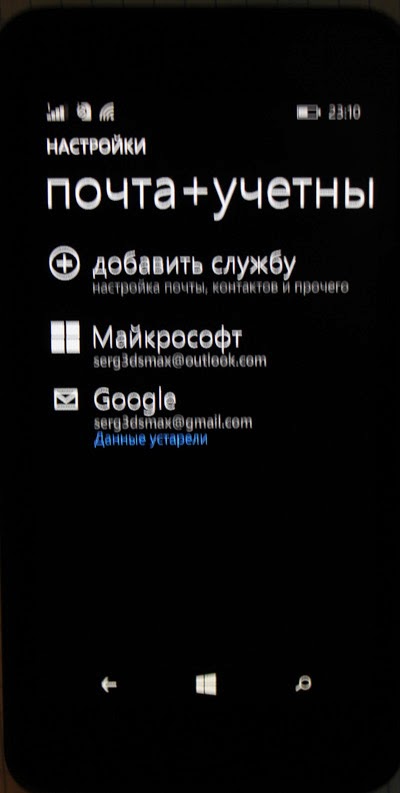
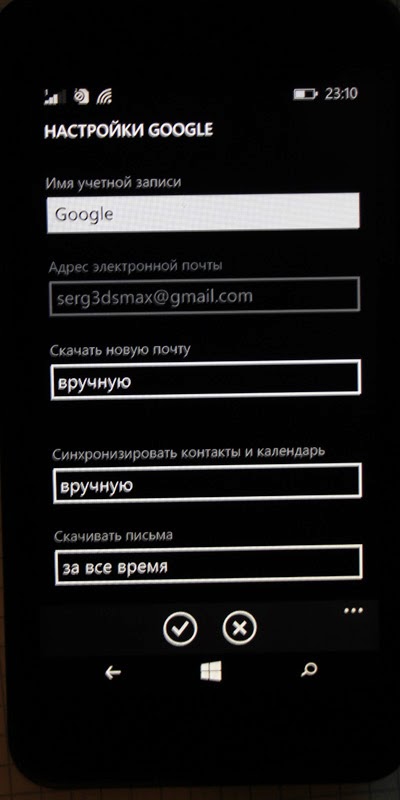
9. Отключаем сканирование доступных wi-fi сетей.
Если вы уверенны что вокруг вас нет доступных беспроводных сетей отключите функцию обнаружения. Так как постоянный поиск отбирает заряд батареи. Если у вас дома есть роутер и больше вы не сталкиваетесь с поиском, тогда зачем вам это.- WI-FI - управление - снимаем галочку с второго пункта что отвечает за поиск сетей поблизости.
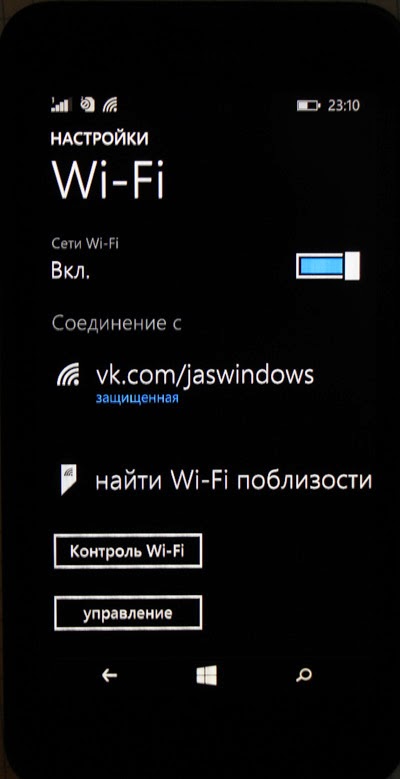
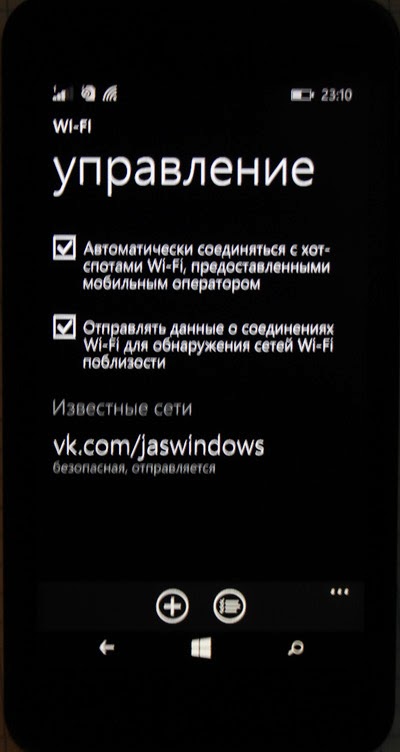
10. Отключения приложений которые работают в фоновом режиме.
Откройте программу Экономия заряда и настройте приложения которые будут работать в фоновом режиме или нет. Не все программы можно отключить, так как не у всех даже есть такая функция в настройках.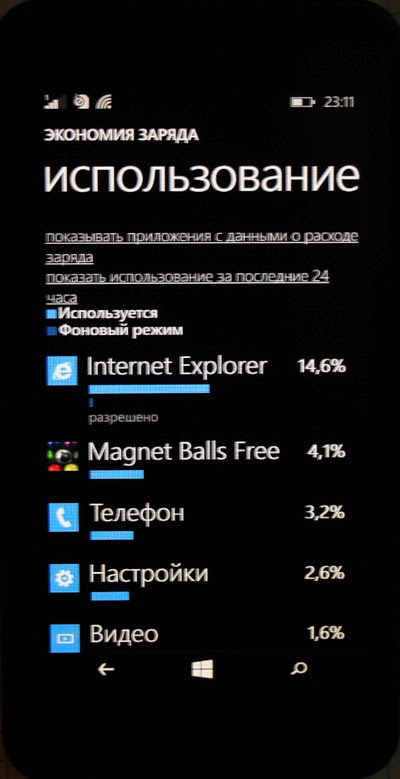
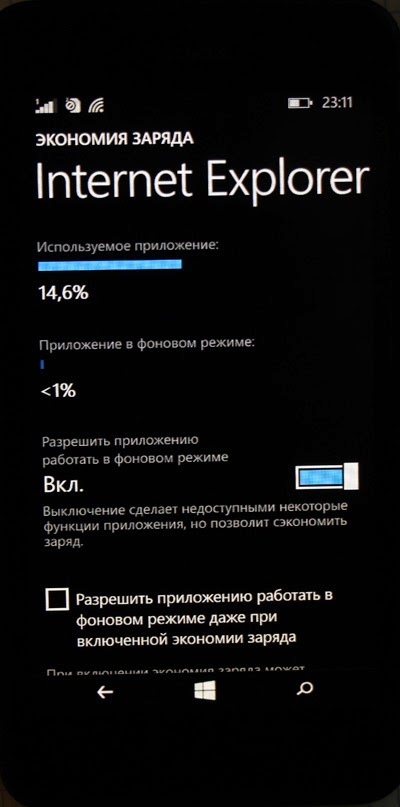
11. Отключение службы места определения (GPS).
Зачем вам чтобы навигация время от времени искала координаты. Включите ее тогда когда будет необходимость пользоваться навигатором.- Местоположение - выключить.
12. Отключаем резервное копирование.
Если вы уже установили себе все программы и все прекрасно работает, тогда смело отключаем его.- Резервные копии.
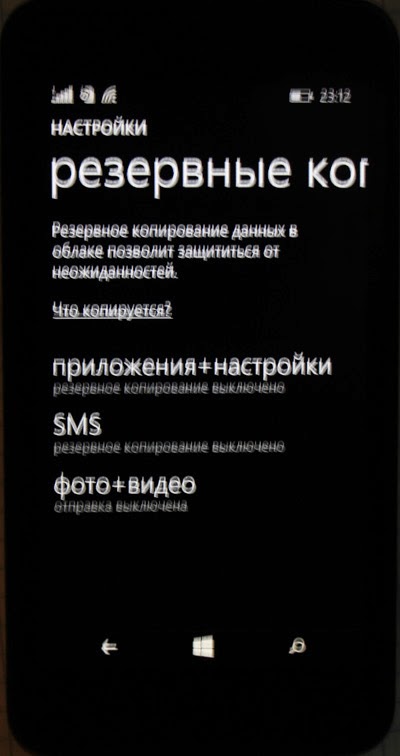
13. Заряжайте телефон оригинальными зарядными устройствами, а не через usb компьютера.

14. После завершения работы закрывайте все программы.
Для этого нажмите на стрелочку влево и удерживайте ее, появится список открытых программ. Нажав на крестик вверху справа вы закроете определенное приложение.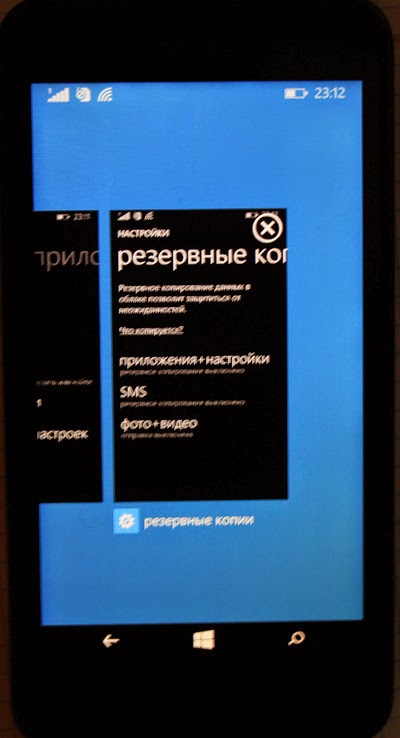
Если вы как-то по другому экономите заряд батареи аккумулятора или знаете еще какой-то способ, буду рад если поделитесь в комментариях.
Как узнать что и сколько занимает места на жестком диске компьютера?
2014-12-15 22:09:00 (читать в оригинале)Все знают как важно на компьютере иметь свободную память. Нехватка или малое количество ее приводит к плохой работе системы в целом. Например невозможно сделать дефрагментацию, которую важно проводить время от времени. Для владельцев SSD дисков дефрагментацию не нужно делать.
Со временем сколько бы места у вас не было его становится все меньше и меньше. И приходит момент когда его у вас уже совсем нету, и приходится что-то удалять. Надо много времени чтобы найти что больше всего занимает места на жестком диске и ненужное, чтобы сделать немного свободного пространства на hdd. Порой трудно и долго вручную искать чем забито место на харде.
Вот этим мы сейчас займемся. Для начало скачаем замечательную программу WinDirStat.
Именно в ней мы будет сканировать иерархию диска чтобы узнать какая папка, файл сколько занимает места. Узнаем где именно она находится и как ее удалить.

Теперь у вас должен пойти процесс сканирования локального диска с подсчетом что, где и сколько занимает на компьютере памяти.

2. После завершения сканирования вы увидите вот такое изображение как на скрине ниже. Где в левой части программы построен отсортирован по убиванию за размером список папок. В правой части изображено расписание расширений согласно цветам, а в низу логично цветовая карта. Вот для примера серым цветом (большой квадрат) обозначено количество свободной памяти. Два красных квадрата - это файл подкачки и файл режима гибернации (спящий режим).
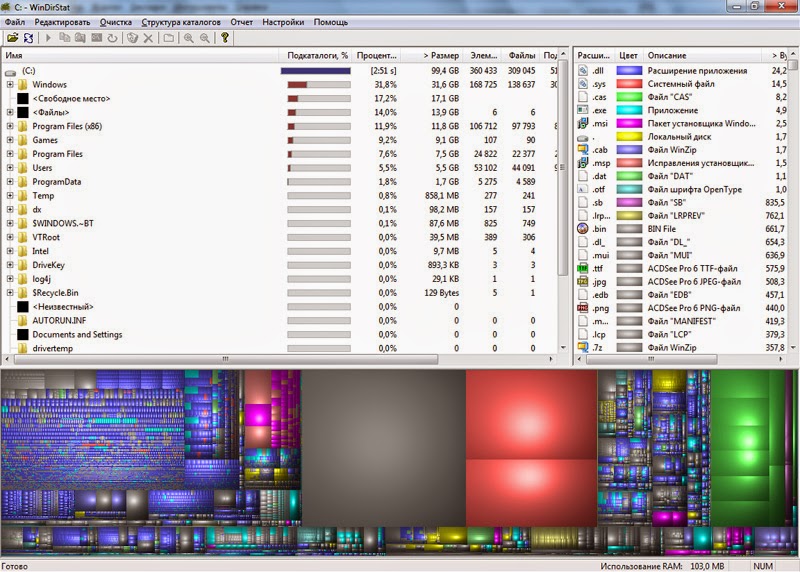
Думаю это вам не очень интересно. Тогда к сути, если кто-то еще не разобрался сам. Здесь ничего сложного нет, совсем простенькое. Смотрите в левой части какая папка много занимает (можно ее развернуть и посмотреть какие под папки и сколько занимают). Нашли файл или папку которая вам ненужная, нажмите по ней правой кнопкой мыши и выберите в контекстном меню что появится - Открыть в проводнике. Таким образом вы уведете вашу папку или файл в обычном проводнике windows где вы с ней сможете сделать все что вам угодно.
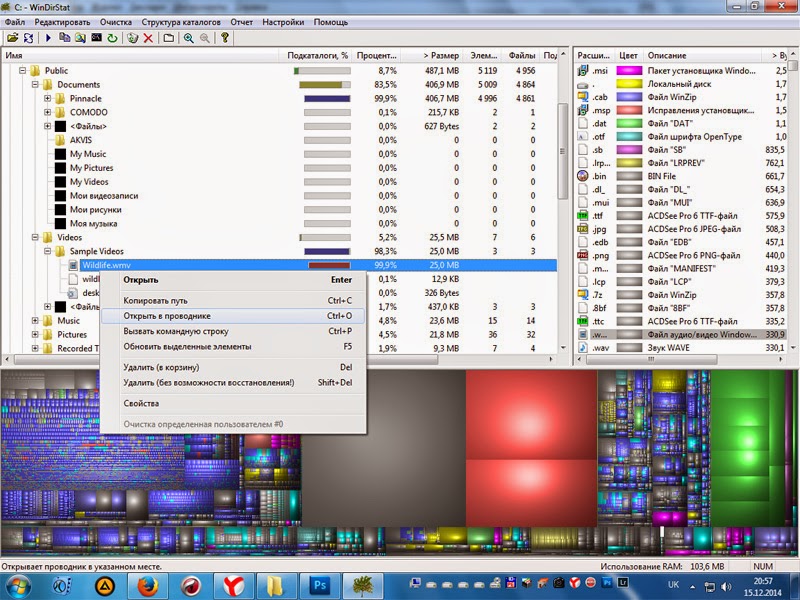
Важное примечание!
Не знаете можно ли определенный файл или папку удалить , лучше ничего не делайте. Удаляйте только то в чем на 100 % уверенны что это не навредит системе.Как защитить свой текст от воровства?
2014-12-14 01:05:00 (читать в оригинале)Если вы ведете свой сайт или блог, вы уже замечали в интернете, как много дублированного контента. Так как для успешного блога нужна цель - уникальный контент, вам нужно защитить свой уникальный шедевр от кражи.
И так как это сделать?
1. Способ.
В системе яндекс, а точнее в его вебмастере есть такая возможность. Она называется "оригинальные тексты"Пройдите в вебмастер яндекса далее откройте ссылку содержимое сайта - оригинальные тексты. Минимальный объем который можно загрузить составляет 500 знаков. И только после этого можете публиковать вашу статью в интернете.
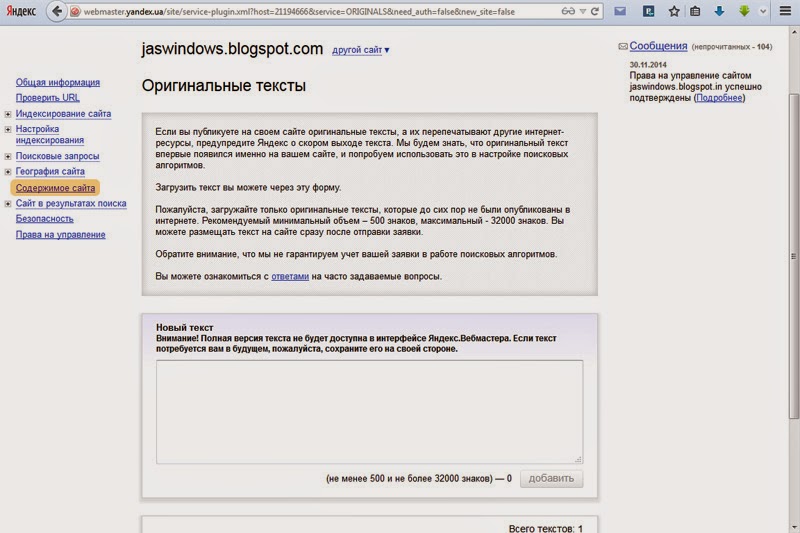
Вот теперь поисковая система будет знать что именно вы владелец этого уникального содержимого. Ориентируясь она будет составлять алгоритмы. И если у вас украдут информацию, они об это пожалеют. Поисковик забанет ихние страницы с вашей работой. Так что не стоит копировать у кого-то личную работу, успехом это не закончится.
http://text.ru/ . Для начала зарегистрируйтесь в системе, заполните все поля о себе. Потом вставьте текст для проверки на уникальность. После проверки текста на плагиат, система відасть вам процент уникальности вашего текста. Вверху слева найдите ссылку - Зафиксировать уникальность. Подтвердите галочкой авторство, скопируйте код и нажмите на кнопку - зафиксировать. После этого вставьте код в статью где находится опубликованный текст. Таким образом, если у вас своруют информацию, вы сможете предъявить права, чтобы ее удалили воры или подать в суд.
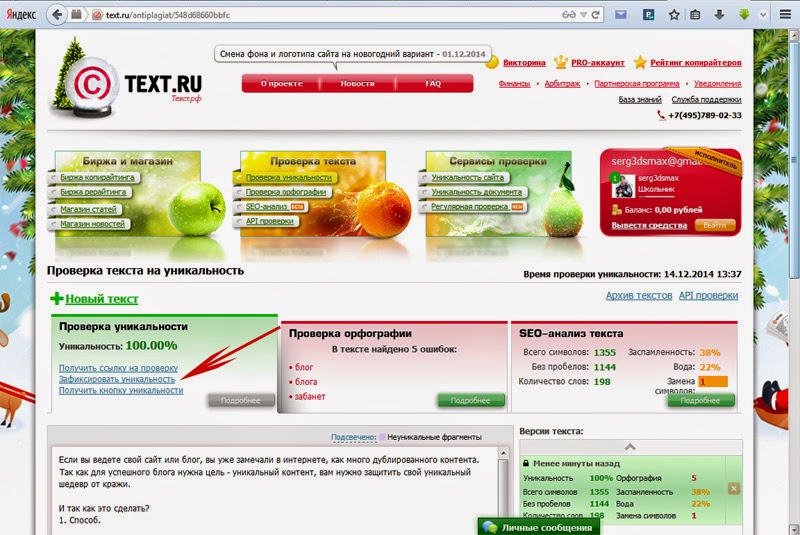
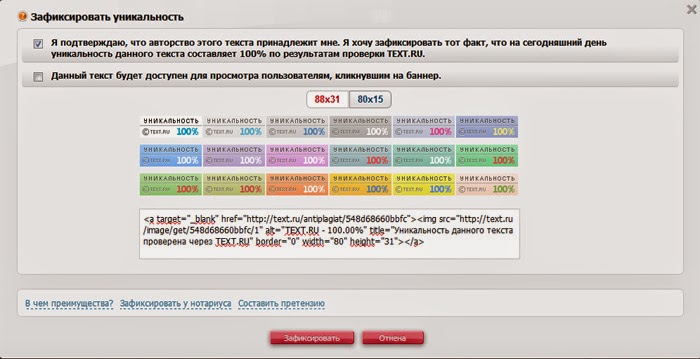
Важное примечание!
Не публикуйте текст (статью) если вы ее еще не добавили на охрану яндексу.
Инструкция к windows phone, полезно и в подробностях.
2014-12-14 00:22:00 (читать в оригинале)Windows phone - операционная система специально создана для мобильных устройств в 2010 году.
Решил написать в помощь обладателям смартфонов на базе операционной системе windows phone 8.1. Опыт получен с помощью nokia lumia 630 ds.
Как закрепить программу на главный стартовый экран?
Главный экран - это то что вы увидите первым после нажатия кнопки разблокировки вашего смартфона. Выбираете нужную программу, нажимаете на нее и удерживаете. У вас появится всплывающее меню с вариантами выбора - на начальной экран. Нажимаете на нее, все программа должна появится на стартовом экране вашего телефона.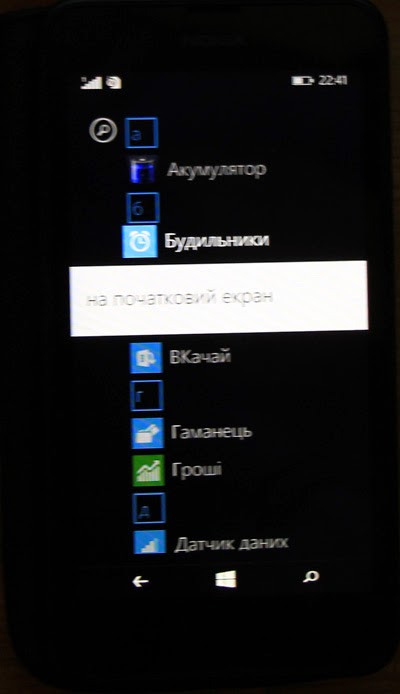
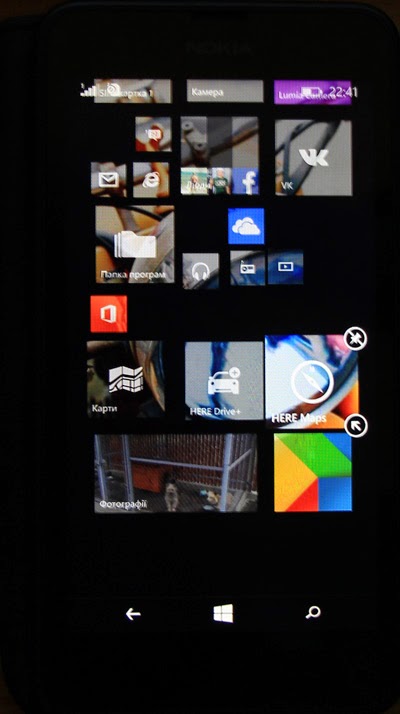
Нужно чтобы больше плиток было?
Для этого перейдите в настройки - начальной єкран+тема и включите ползунок - показывать больше плиток.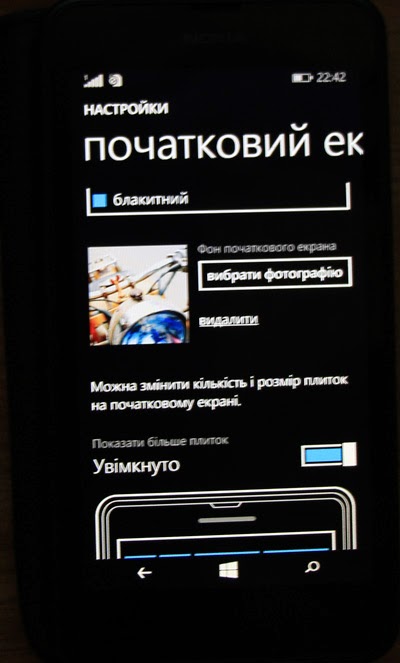
Как удалить некоторую программу на windows phone 8.1?
Чтобы избавится от определенной программы или игры, нажмите на нее и удерживайте , появится меню с настройками. Выбираете пункт удалить и подтверждаете операцию.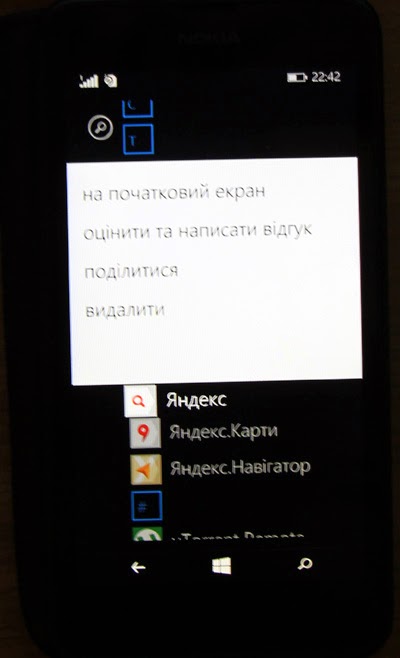
Смотрим что и сколько занимает места на телефоне или флешке.
Чтобы посмотреть сколько места занимает например музыка, видео, фото, программы, карты и. т. п. откройте программу - датчик хранилища. Далее кликаете по памяти телефона или флешки и попадаете в список файлов в котором показано что и сколько занимает места. Оттуда вы также можете удалять или перемещать содержимое с телефона на флешку или наоборот.
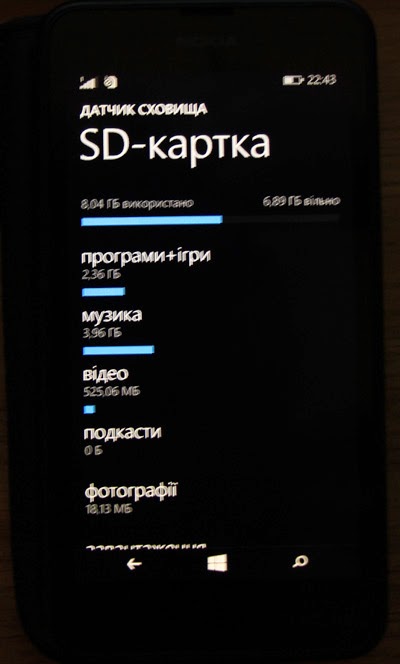
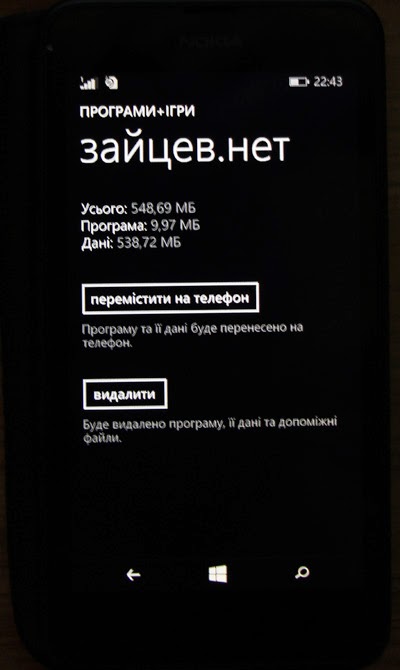
Загружаем карту для навигатора WP.
Откройте программу - Карты. Кликните по трем точкам справа внизу, Выберите - настройки - загрузить карты. Открыли, теперь вы уведете какие карты уже загружены, нажмите на плюсик внизу чтобы добавить новую карту для навигатора.Узнаем что и сколько потребляет заряда аккумулятора в Windows Phone.
Открываем программу - Экономия заряду. Отсюда вы также можете запрещать работать некоторым приложениям в фоновом режиме.Как удалить фотографию?
Откройте программу - Фотографии, выберите фотку, нажмите и удерживайте пальцем, откроется меню в котором выберите удалить.Как быстро включить : wi-fi , bluetooth , камеру и убавить (прибавить) яркость экрана?
Просто проведите пальцем по экране сверху вниз. Откроется дополнительное меню, выбираете что вам нужно. Также здесь будут выводится уведомления от программ, пропущенных вызовах, сообщениях и. т. п..Хотите узнать что-то чего здесь не описано, пишите в комментариях, обязательно добавлю в статью.
Категория «Наука»
Взлеты Топ 5
|
| ||
|
+421 |
427 |
Splash_Phantom |
|
+355 |
432 |
MicheL1102 |
|
+346 |
348 |
The_Searcher |
|
+289 |
357 |
Удивительная психология |
|
+266 |
309 |
hosm.ru — Умный дом своими руками |
Падения Топ 5
|
| ||
|
-3 |
11 |
il-e |
|
-5 |
124 |
Ноэтическая Динамика » Ноэтическая Динамика |
|
-11 |
22 |
ГОРОСКОП |
|
-12 |
411 |
БестГлобалИнфо |
|
-12 |
24 |
Улицы Праги |
Популярные за сутки
Загрузка...
BlogRider.ru не имеет отношения к публикуемым в записях блогов материалам. Все записи
взяты из открытых общедоступных источников и являются собственностью их авторов.
взяты из открытых общедоступных источников и являются собственностью их авторов.
